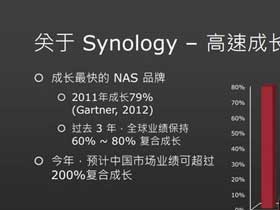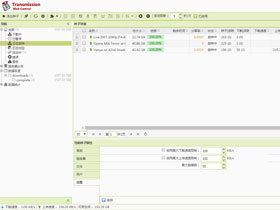你的taobao、JD、tmall登录密码、社交平台密码、银行卡密码、支付密码、甚至不同的论坛、网站登录密码可能都不一样,这么多密码,要是都设置成一样,万一有一个泄露了,不就全玩完?
可能你会用密码管理软件来记忆,但是每每拷问心灵的你也许会吾日三省吾身,好用吗?安全吗?靠谱吗?
那么你可能还不知道,群晖NAS作为私有云,不仅可以存储自己非常隐私的数据,还能搭配Enpass这个软件来同步管理密码。
来看群晖达人如何用群晖NAS安全的管理隐私的密码吧!
Enpass科普及作用
Enpass是一款安全可靠的跨平台密码管理器软件,提供了包括 Windows、Mac、Linux 以及 iOS、Android在内的几乎所有平台的客户端,并且提供主流浏览器的一键登录扩展,基本能覆盖你所有的密码应用场景。
借助 Enpass,你可以轻松管理所有的账号密码,你只需记住一个主密码。Enpass的浏览器扩展、移动版客户端都可以支持一键填写账号密码、一键登录,支持网页表单填写;可以同步密码数据;可以生成各种安全复杂的密码;可以保存信用卡、银行账号、证件信息等各种机密信息;支持添加文件附件加密;支持数据备份/恢复;支持从其他密码管理器导入数据等等。Enpass 所有的数据都经过军用级 AES-256 bit 算法加密,目前几乎无暴力破解的可能。
Enpass的的PC版客户端完全免费,而 iOS、Android 等移动版只要20条账户以内可以免费使用,高级版是一次买断永久使用,无需按月按年订阅,更新频率还是比较健康的。
最重要的是Enpass支持webdav协议,可以把密码数据存储在你自己的NAS,从而在所有设备上都能同步你的所有密码。仅这一条就超越了所有把用户密码数据存储在公有云的密码管理软件,虽然密码管理软件都以加密方式存储用户密码,但这么重要的数据存在别人的服务器上总让人不那么放心。本文中以群晖DSM系统为例。
安 装
PC和安卓直接下载安装包后安装即可。IOS在app商店里直接搜索Enpass后安装。
PC浏览器插件在安装客户端后在【设置】里进入【浏览器】选项,勾选启用浏览器扩展,点击【安装浏览器扩展】进入安装页面,选择相应的浏览器点击install安装。
如此在安装设置好之后,在浏览器中就可以通过Enpass扩展插件快速登陆了,扩展也会自动记录、更新相关网页的登陆密码。
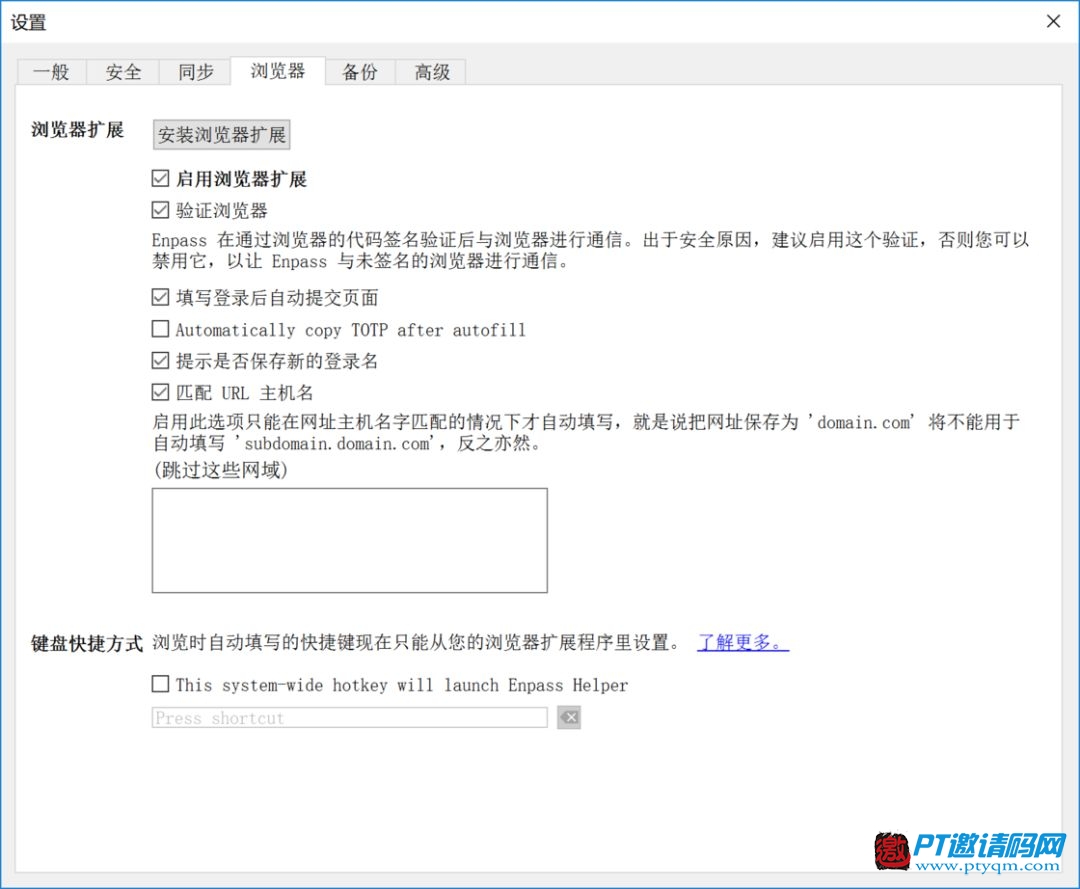
浏览器中安装插件
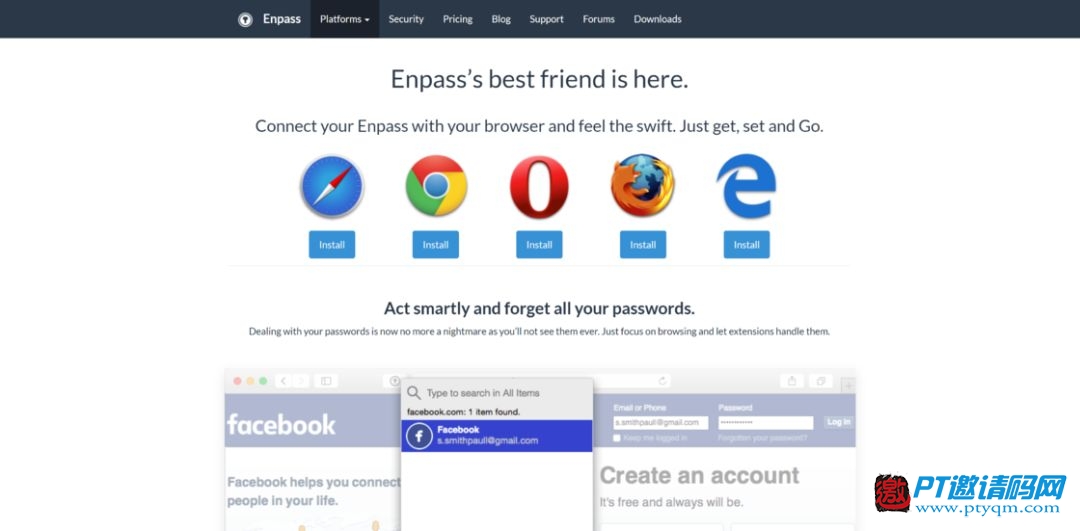
群晖DSM中的设置
首先在套件中心里安装WebDAV Server套件。
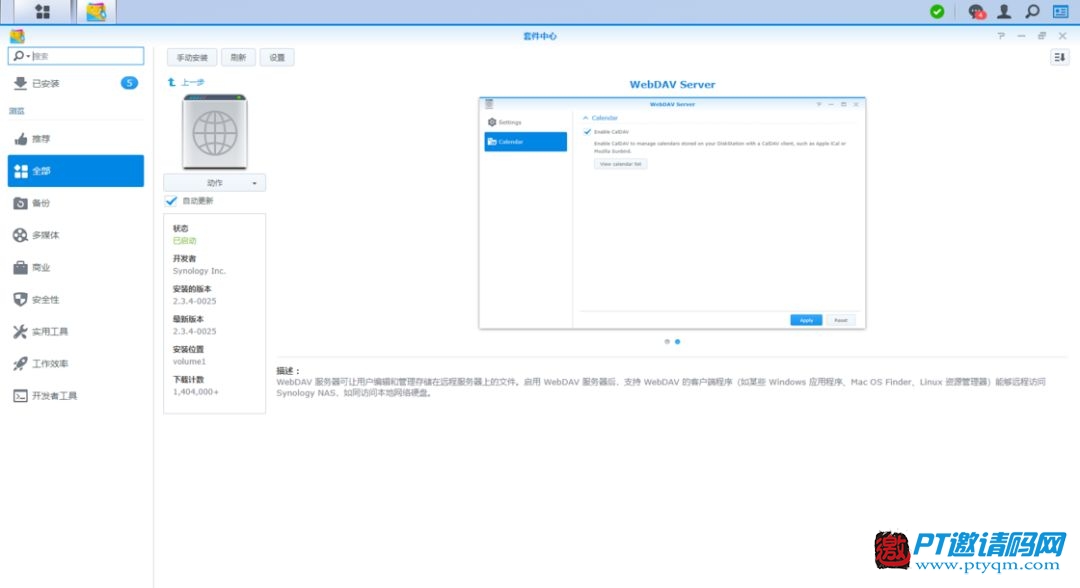
安装完成后打开WebDAV Server套件,按照如图所示进行勾选设置,然后点击【应用】后退出。
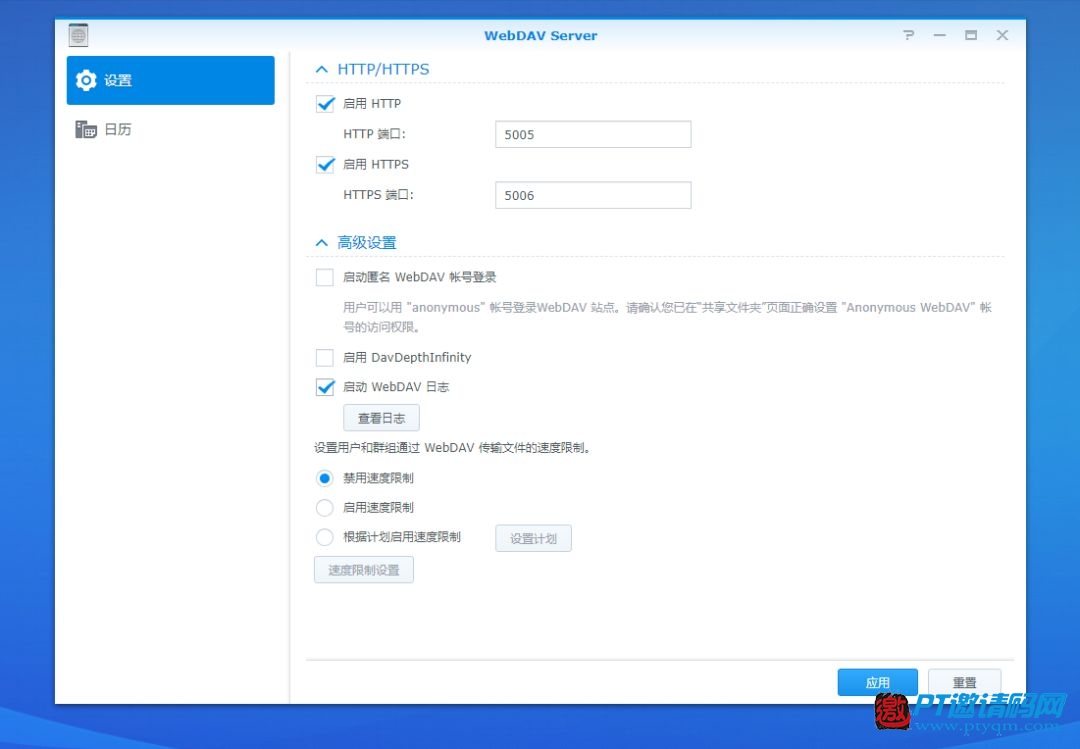
打开DSM的控制面板-共享文件夹,新建一个共享文件夹,可以命名为webdav。之后所有通过webdav协议的程序数据都可以存储在这个文件夹里。中间设置一路下一步,最后点应用。至此DSM上的设置就都完成了。
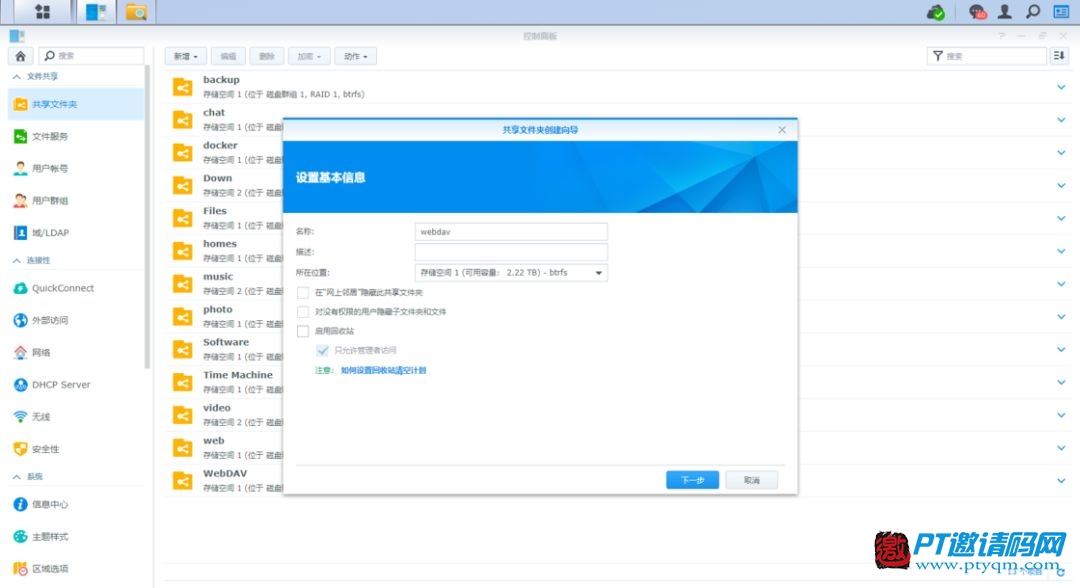
初 始
安装完成后打开Enpass,选择我是一个新的Enpass用户。

输入、确认密码,然后点击【完成】,弹出【重要说明】选择【知道了】。
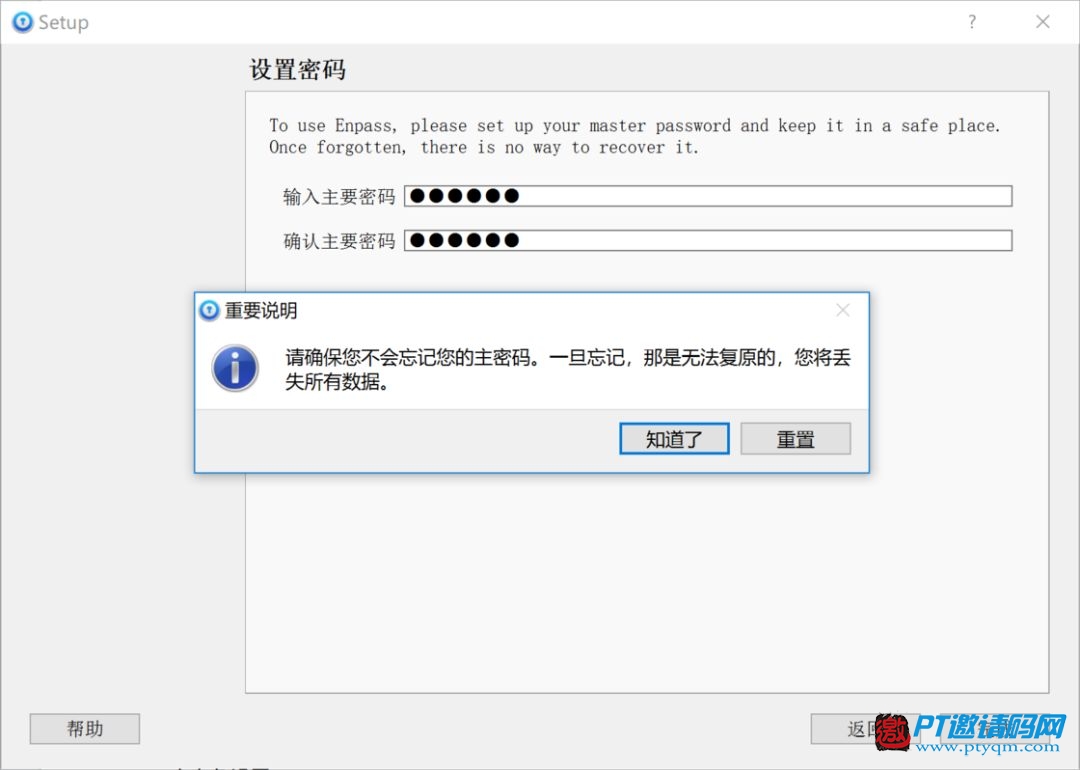
完成后进入主界面,初始化完成。
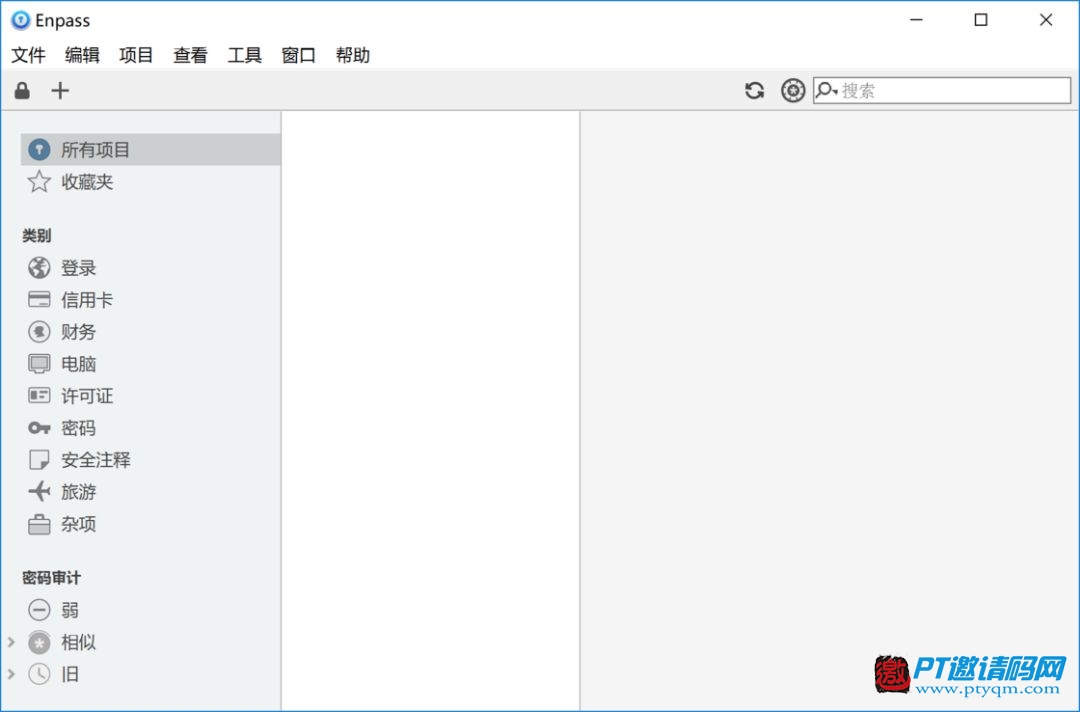
常 规
首先,选择【工具】菜单-点击【设置】。进入【设置】窗口。一般选项可以参考如下图设置。
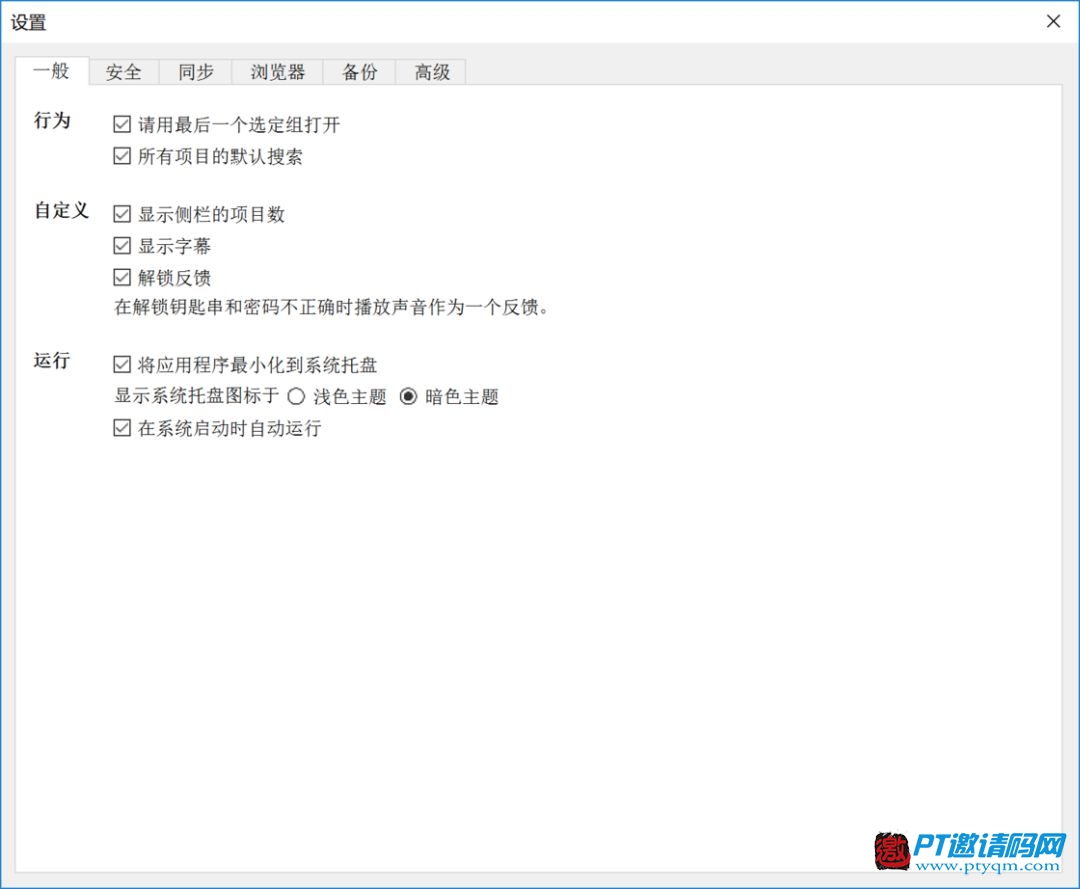
安全选项可以根据自身情况自定义。个人识别号码可以设简单一点,Enpass在后台运行时就可以用个人识别号码打开,而不用输入主密码。如果不慎输入错误,则要求输入主密码。
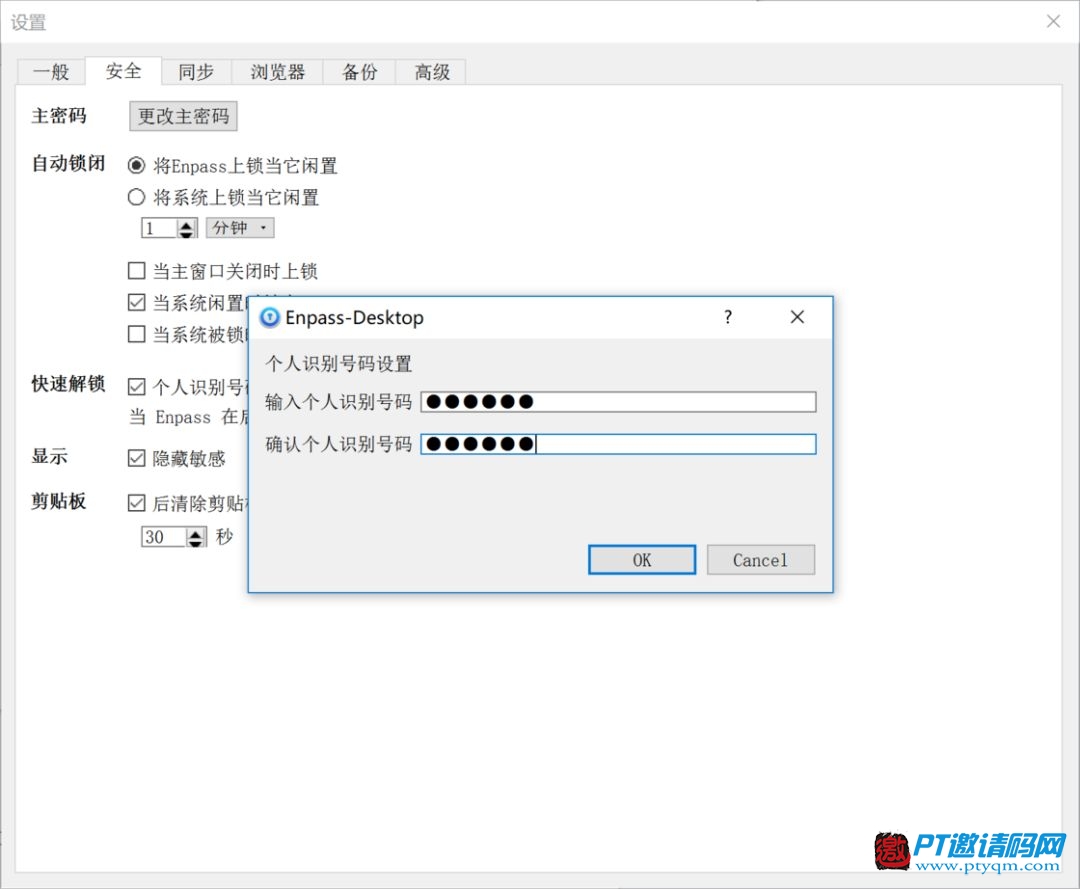
备份,由于我们使用webdav在NAS上备份,所以备份这里我们不启用。
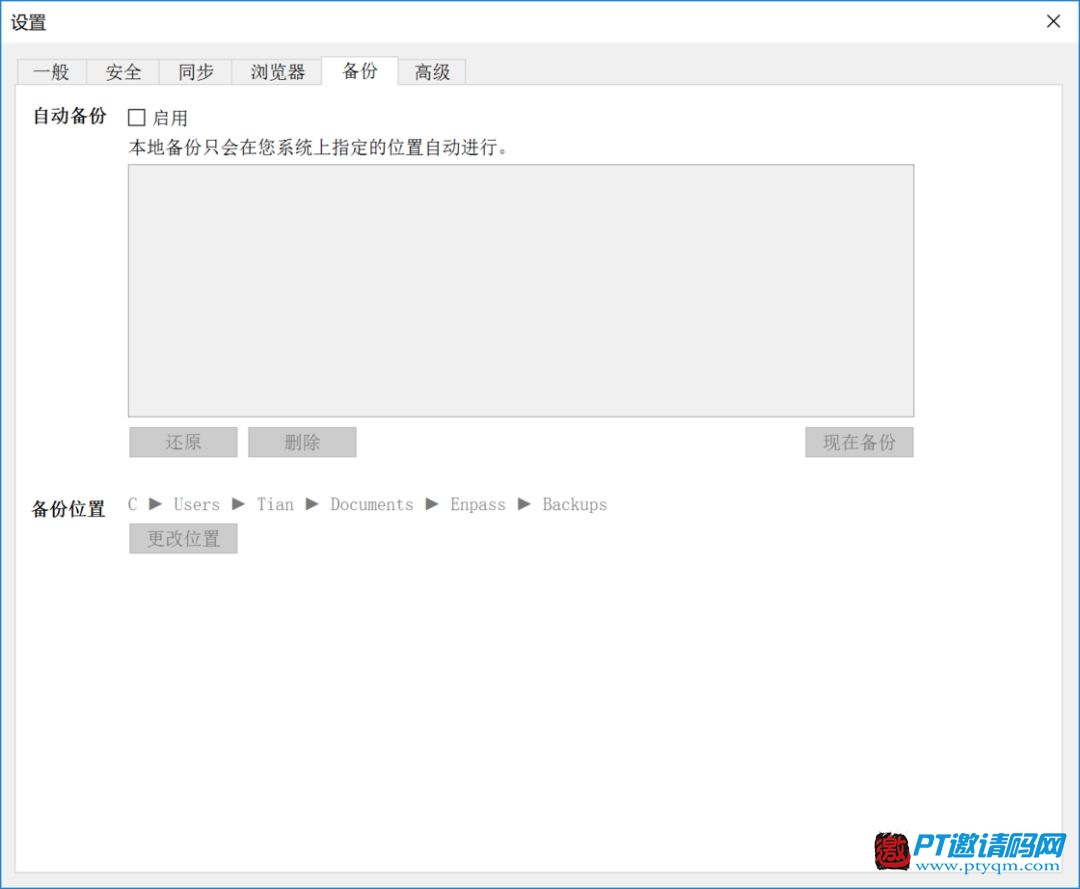
高级中的擦除一切是用来擦除本机上Enpass所有设置数据的功能。擦除之后,Enpass就会还原成刚安装完没有任何设置的初始状态。其他可以保持默认。
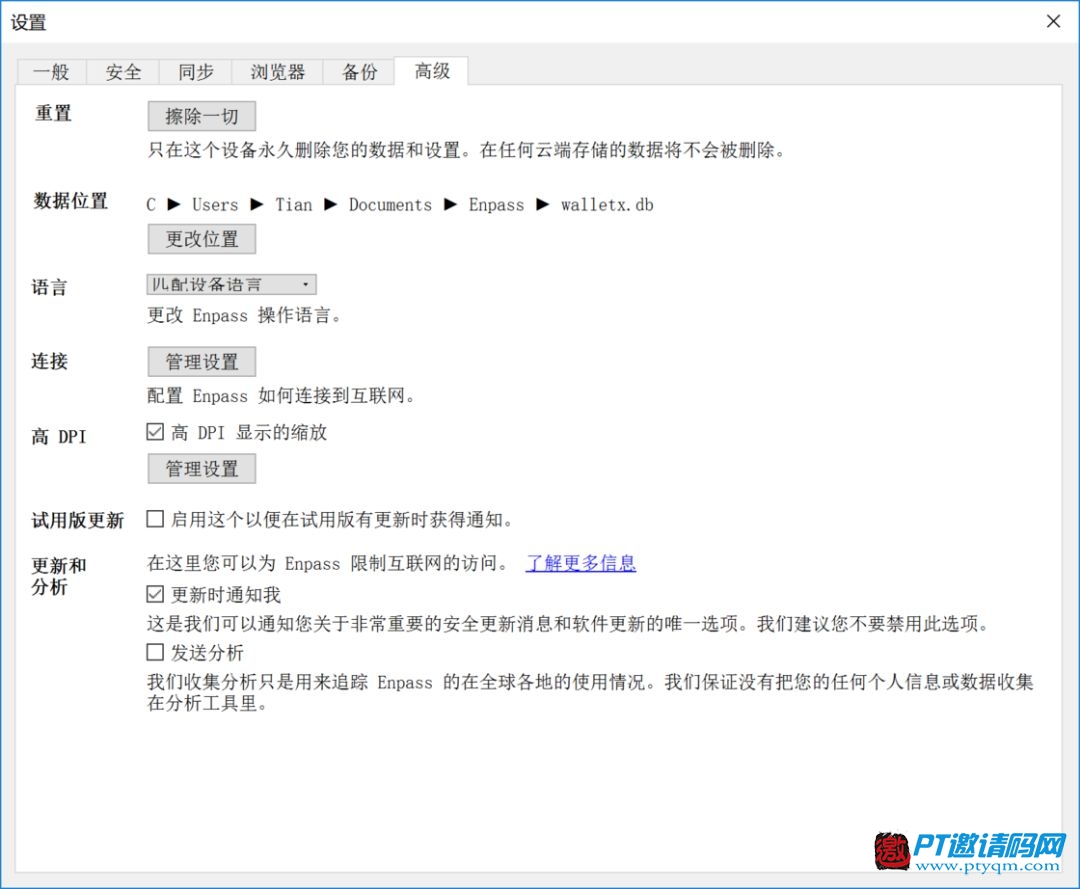
同步设置,这里是关键,我们在下拉菜单中选择webDAV/ownCloud。然后在弹出的对话窗中输入相关数据。
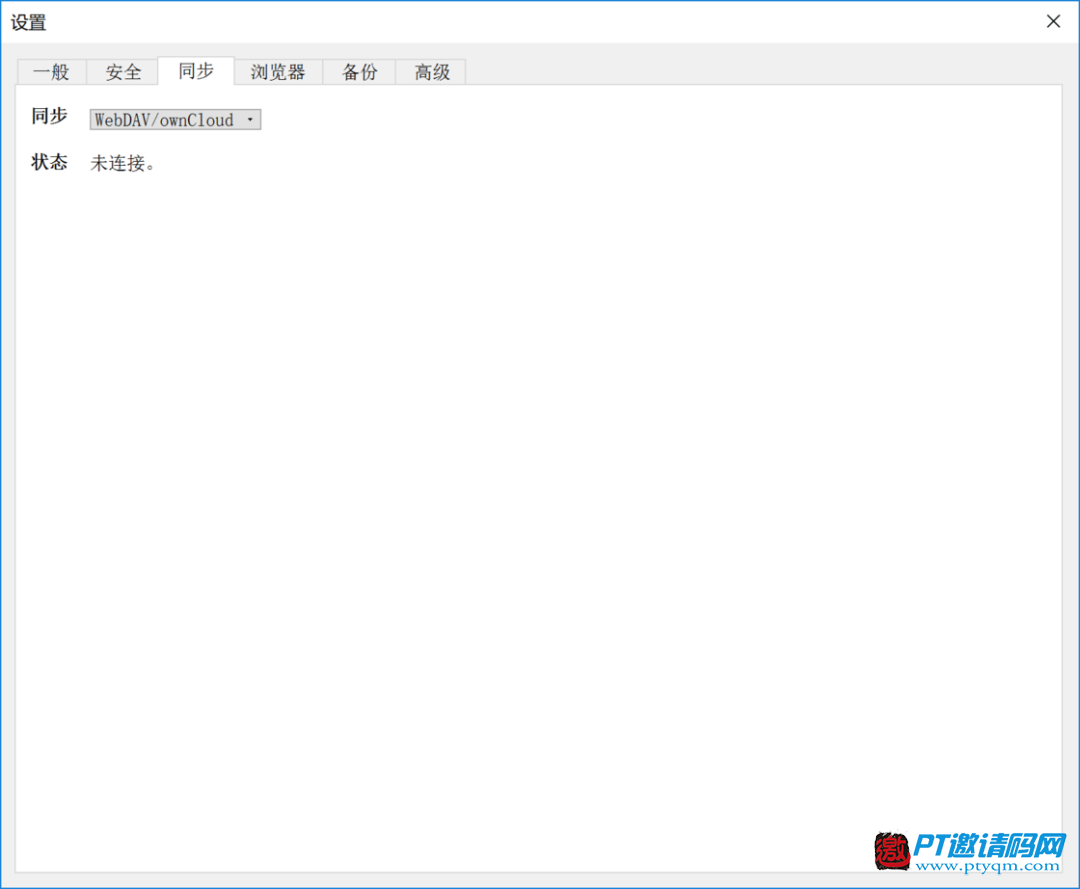
网址就是你群晖DS的域名,注意如图所示,域名末尾要加上webdav的端口号和/webdav。账号密码就是你登陆DSM的账号密码,注意权限设置要允许webdav。
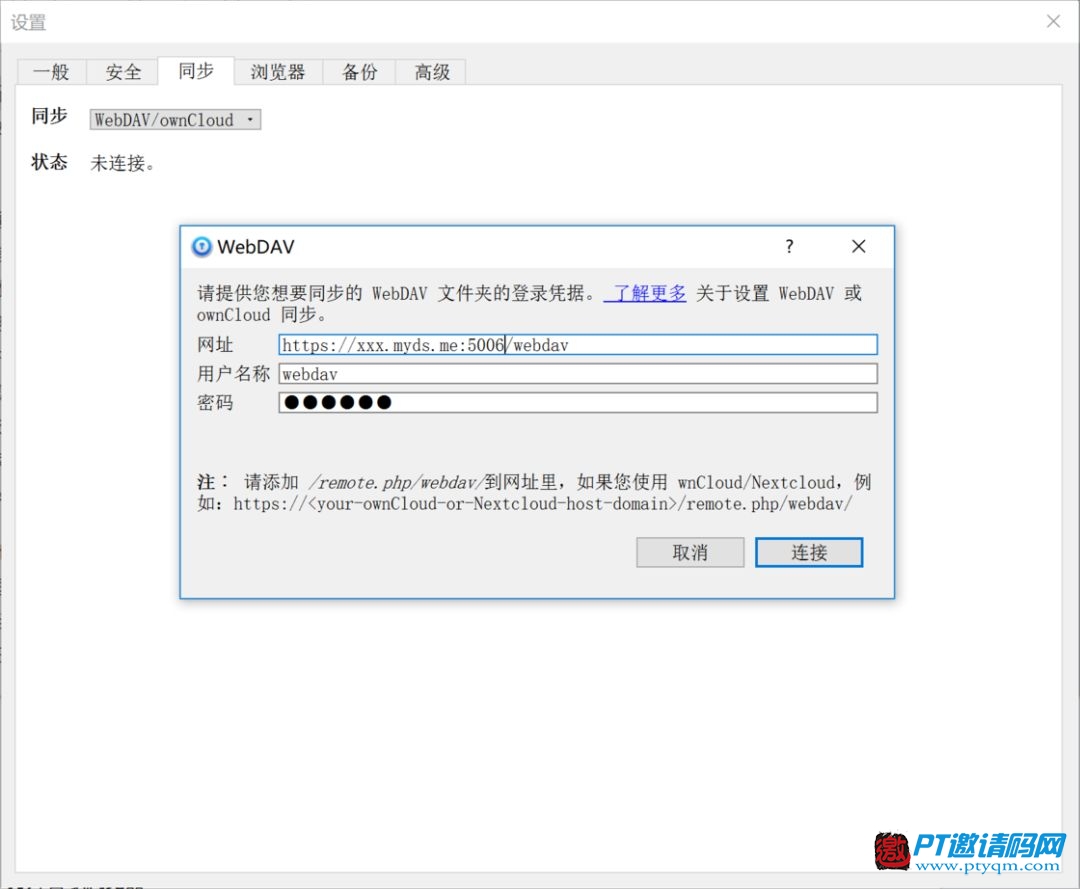
端口号http默认是5005,https默认是5006,当然你也可以在DSM设置里自行更改。/webdav指的是NAS下的webdav文件夹,在群晖DSM中webdav套件中开启webdav后,你需要在nas中建立一个共享文件夹,命名为webdav,专门用来存储webdav的相关数据。
同时注意,要在DSM的防火墙设置里允许相关的端口,这里是5005和5006。在路由器的防火墙和端口转发里也要进行相关设置。
设置成功后,页面会显示账号信息和同步状态。
添加项目
点击主界面的+添加项目,以普通“登陆”项目为例,通常输入项目的名称,(比如xx网站),账户名称就是登陆账号,密码,网址就是该网站的网址(配合浏览器扩展可以自动匹配密码,快速登陆),其他信息酌情填写,如果要添加其他信息,点击下面的【字段】按需设置即可。
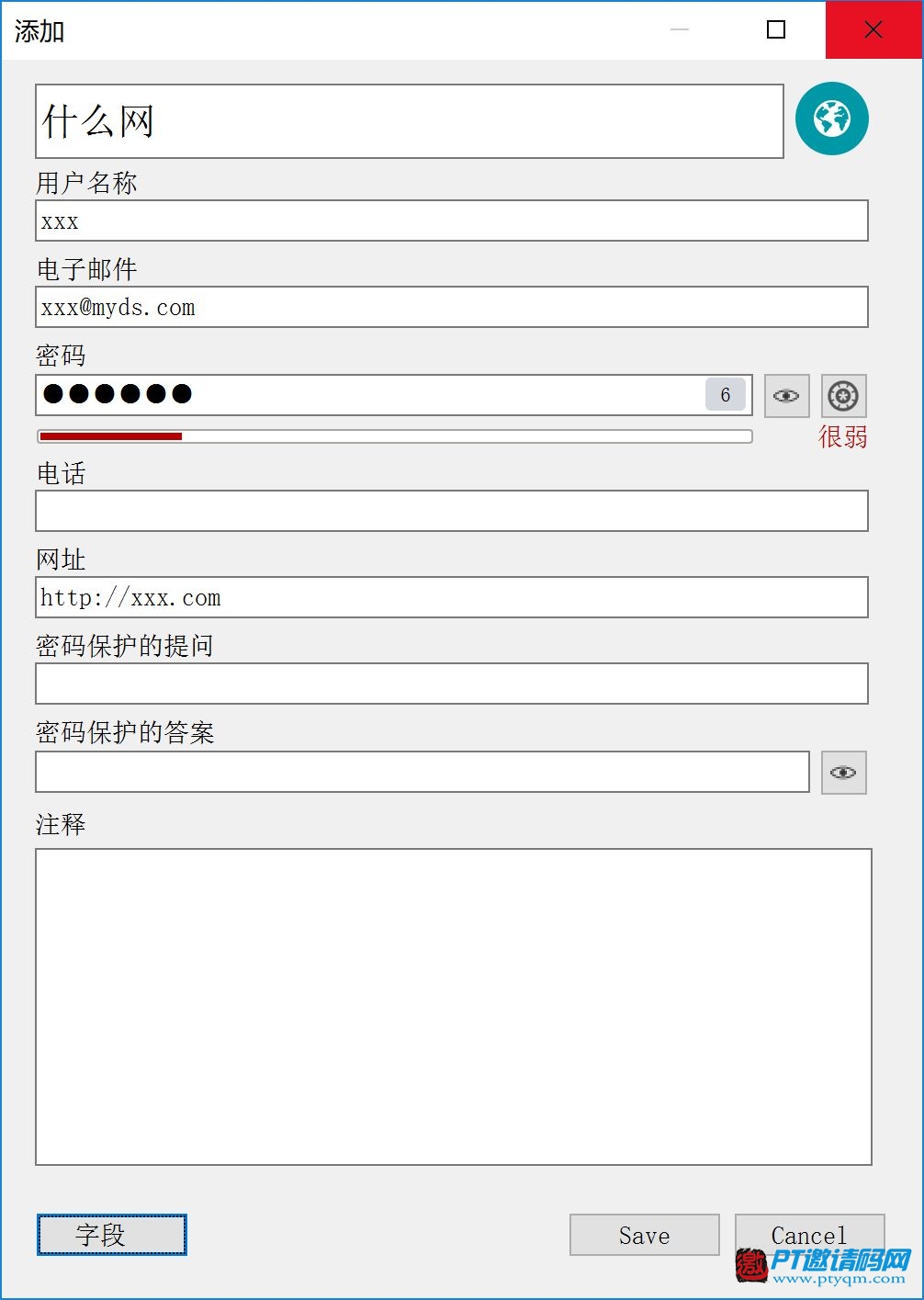
恢复密码数据
这一部分说明如何从NAS上同步已有的数据到没有设置的新客户端上,适用于第二、第三、多端与NAS主库同步。还是以PC为例,安卓、IOS的设置是一样的。
打开Enpass,这次我们选择第二个选项【还原我先有的数据】,点击【继续】。
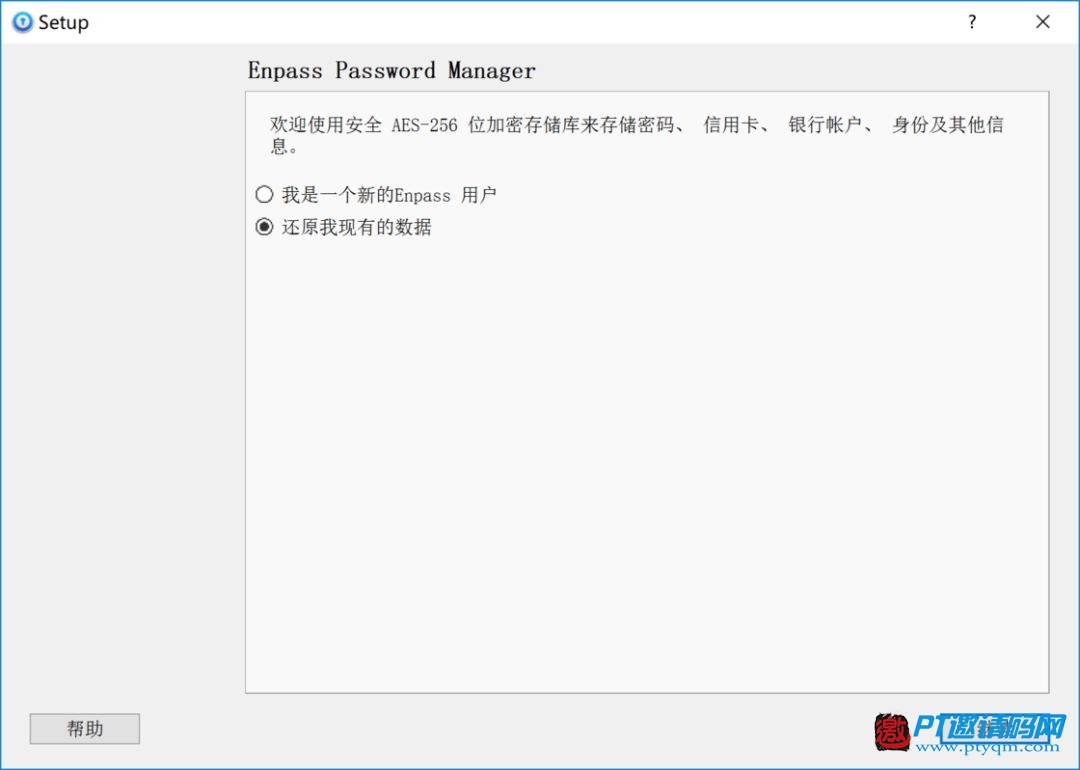
选择【webdav】选项,点击【继续】。
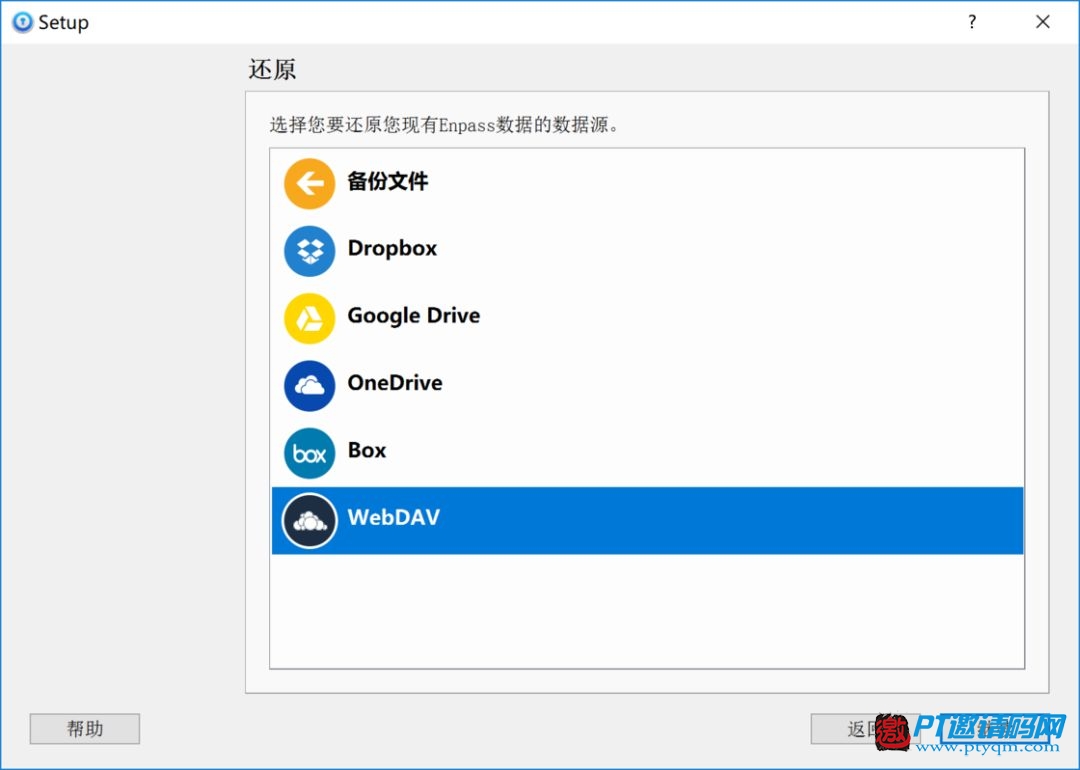
在WebDAV页面输入NAS中webdav的网址,以及账号、密码,具体和之前【同步】设置中的保持完全一致。因为要同步的数据其实就是同一份数据。确认无误后点击链接。
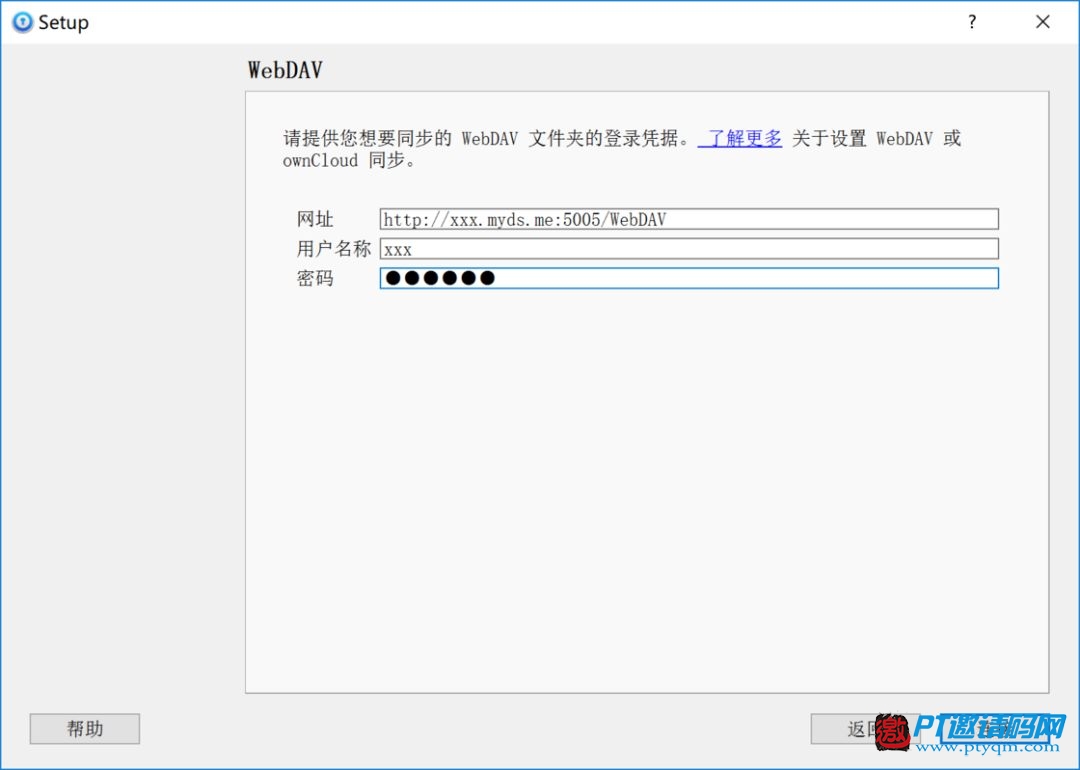
如果输入正确会出现提示输入主密码的对话框,输入第一次设置的主密码即可。完成后会直接进入Enpass主界面,这时就会发现之前存储的项目也都同步出现了。但是相关的设置如安全、同步等等,还需要再设置一下,这部分设置不会同步。
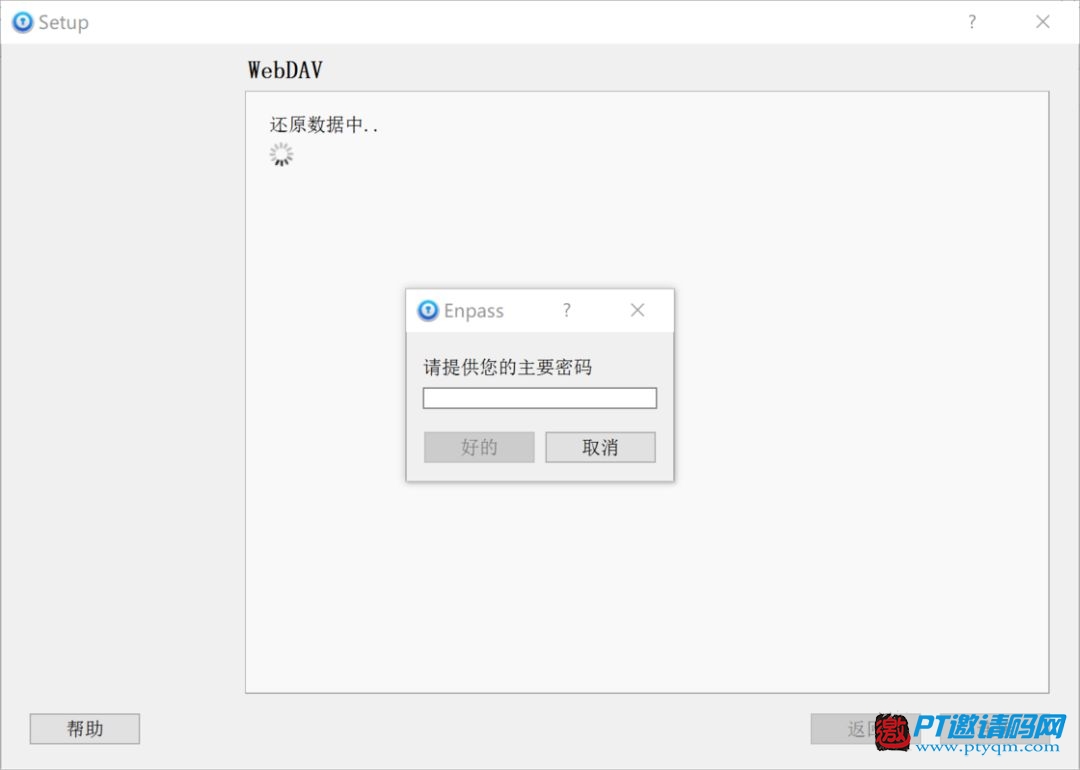
微信扫一扫关注此公众号,
获取PT站注册地址!